iPhone 화면 녹화 무음 문제를 해결하는 방법
Apple은 지난 가을 iOS 11 출시와 함께 화면 녹화 기능을 선보였습니다. 이후 이 기능은 많은 사용자들에게 호평을 받았습니다. 그러나 이제 사용자들은 iPhone 화면에서 소리가 녹음되지 않는 문제에 직면하고 있다고 주장합니다. 이 문제는 전 세계 여러 사용자가 여러 포럼에서 보고했습니다. 오늘은 귀하의 문제를 해결하는 데 도움이 될 수 있는 몇 가지 솔루션을 소개합니다. 다음은 화면 녹화 시 iOS 12/11 문제에서 소리가 들리지 않는 문제를 해결하는 데 도움이 될 수 있는 몇 가지 해결 방법입니다.
해결 방법 1: 마이크 오디오 켜기
iPhone 화면 녹화 시 소리가 들리지 않으면 마이크가 꺼져 있기 때문일 수 있습니다. 마이크를 활성화해야 합니다. "소리 없이 화면 녹화" 문제를 해결하려면 아래 단계를 따르기만 하면 됩니다.
1단계: iPhone에서 위로 스와이프하여 제어판을 엽니다. "화면 녹화" 옵션을 찾아 클릭하세요.
2단계: 마이크 오디오 옵션이 있는 팝업 창이 나타날 때까지 화면 녹화 버튼을 길게 누릅니다.
3단계: 오디오를 활성화하려면 마이크 아이콘을 클릭하세요.

해결책 2: iPhone 강제 재시작
여전히 화면 녹화 오디오가 작동하지 않는다고 생각되면 iPhone을 다시 시작해 볼 수 있습니다. 내부 사운드 문제 없이 iOS 화면 레코더를 해결하기 위해 따라야 할 단계는 다음과 같습니다.
1단계: iPhone 6s 또는 이전 모델을 사용하는 경우 Apple 로고가 나타날 때까지 홈 버튼과 잠자기 버튼을 길게 누른 다음 기기를 다시 시작하세요.
2단계: iPhone 7/7 Plus를 사용하는 경우 Apple 로고가 나타날 때까지 볼륨 낮추기 버튼과 측면 버튼을 길게 누르고 기기를 다시 시작하세요.
3단계: 최신 iPhone XS, XS Max, XR 또는 2017 iPhone X, 8,8 Plus를 사용하는 경우 볼륨 크게 버튼을 누르세요. 그런 다음 Apple 로고가 나타날 때까지 측면 버튼을 길게 누르고 장치를 다시 시작하십시오.

해결책 3: iTunes를 사용하여 iPhone 복원
iPhone 복원은 이러한 문제가 발생할 때 시도해 볼 수 있는 방법 중 하나입니다. 이렇게 하면 데이터 없이 iPhone이 완전히 복원되어 데이터가 완전히 손실됩니다. 따라야 할 단계는 다음과 같습니다.
1단계: iPhone을 컴퓨터에 연결하고 최신 버전의 iTunes를 실행합니다.
2단계: iTunes에 표시된 장치를 선택합니다. "iPhone 복원"옵션을 클릭하십시오.
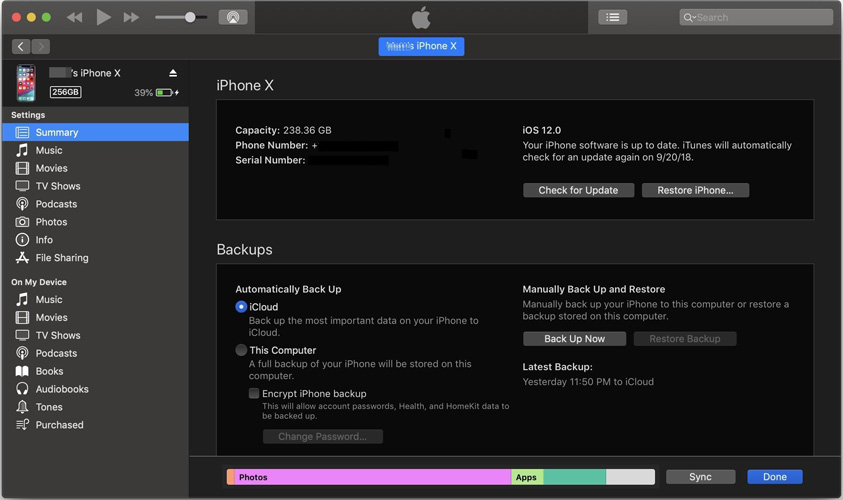
해결책 4: iOS를 최신 버전으로 업데이트
문제가 소프트웨어 결함으로 인해 발생한 경우 iOS를 업데이트하면 결함을 해결하고 결국 문제를 해결하는 데 도움이 될 수 있습니다. 아래 단계에 따라 iOS를 최신 버전으로 업데이트하세요.
1단계: 설정 >> 일반 >> 소프트웨어 업데이트로 이동합니다.
2단계: iPhone이 강력한 Wi-Fi 네트워크와 전원에 연결되어 있는지 확인하세요.
3단계: 업데이트가 있으면 다운로드하여 설치해야 합니다. 프로세스가 진행되는 동안 장치가 전원과 네트워크에 연결되어 있는지 확인하세요.
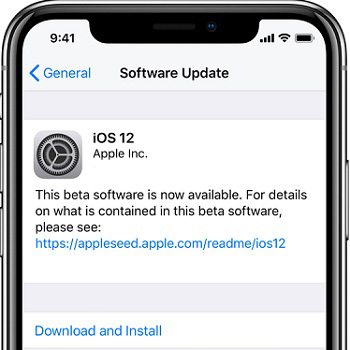
해결 방법 5: Tenorshare ReiBoot를 사용하여 iPhone 화면 녹화 시 소리를 수정하지 않음
때로는 위 방법을 사용하면 데이터가 손실되거나 예상대로 작동하지 않을 수 있습니다. 그런 때에는 Tenorshare ReiBoot를 사용하는 것이 현명한 결정인 것 같습니다. 문제를 해결하려면 아래 단계를 따르기만 하면 됩니다.
1단계: 장치를 컴퓨터에 연결한 후 소프트웨어를 실행하고 "운영 체제 복구" 옵션을 클릭합니다. 다음으로 "복구 시작"옵션을 클릭하십시오.
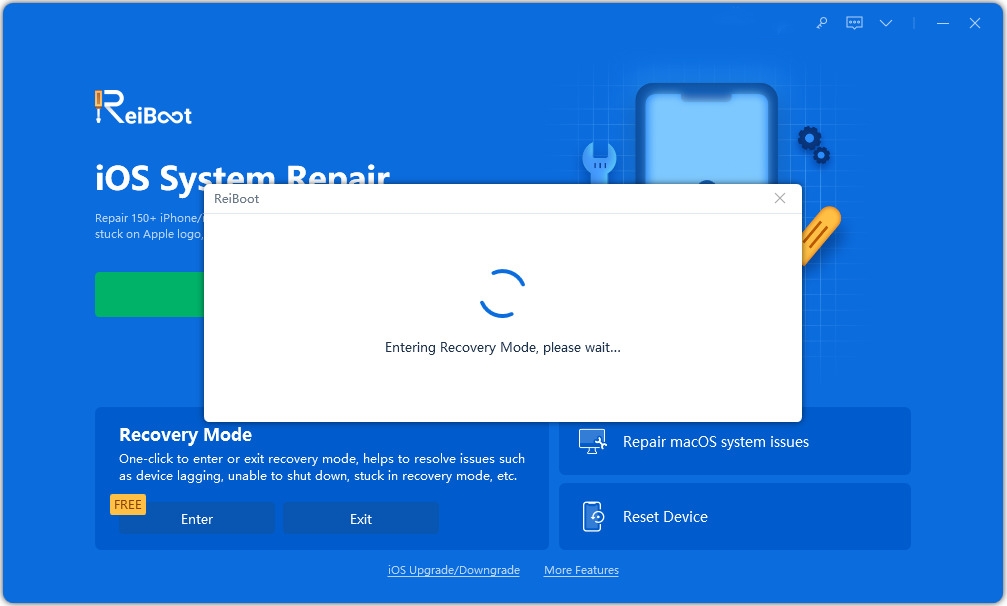
2단계: "다운로드"를 클릭하여 최신 펌웨어 패키지를 온라인으로 설치하세요.
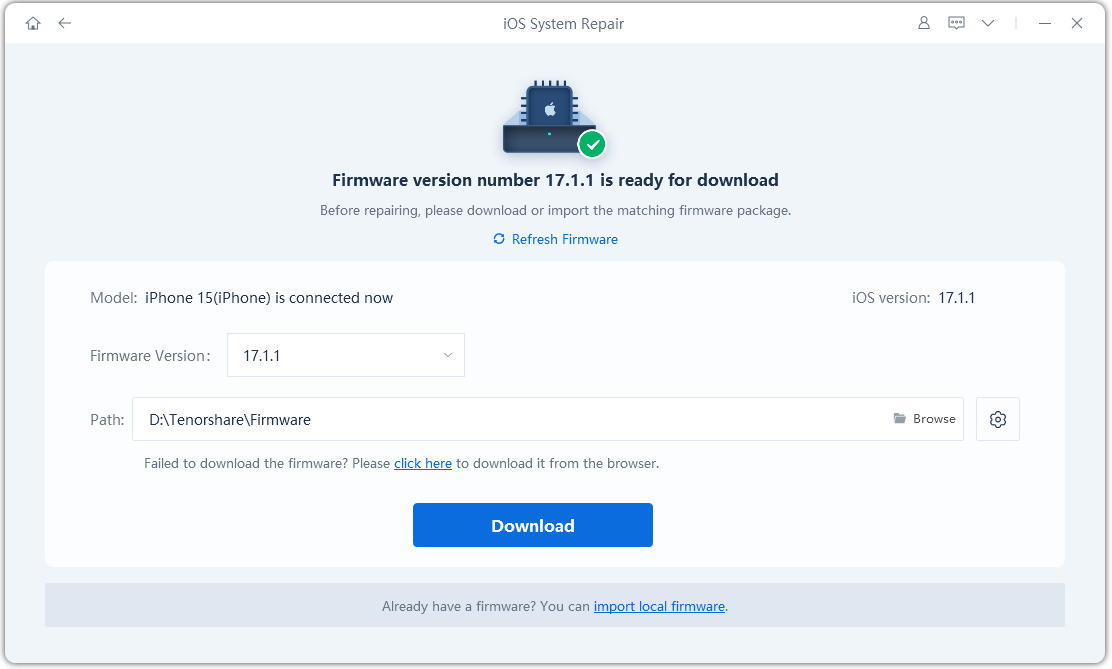
3단계: 그런 다음 "지금 복구"를 선택하여 장치 복원을 시작합니다. 프로세스가 끝나면 장치가 재부팅되고 문제가 해결됩니다.
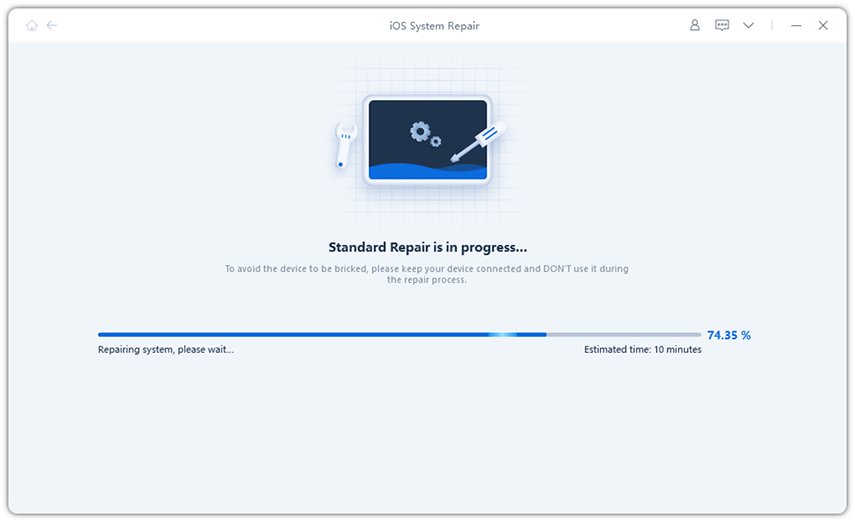
요약하자면, "iPhone 화면 녹화 시 소리가 나지 않는 이유는 무엇입니까?"라는 질문에 대답하는 데 사용할 수 있는 처음 5가지 솔루션만 살펴보았습니다. 마이크 오디오를 켜서 문제를 해결할 수 있습니다. iPhone을 최신 버전의 iOS로 업데이트하고 iPhone을 다시 시작할 수도 있습니다. 이 외에도 iPhone을 복원할 수도 있습니다. 그러나 그렇게 하면 데이터가 완전히 손실됩니다. 따라서 Tenorshare ReiBoot를 사용하는 것이 좋습니다. 이 도구는 단 한 번의 클릭으로 모든 문제를 해결할 수 있습니다. 이 기사가 마음에 드셨다면 피드백을 보내주세요. 아래에 댓글을 달아 이를 수행할 수 있습니다. 다른 해결 방법을 알려주실 수도 있습니다.
위 내용은 iPhone 화면 녹화 무음 문제를 해결하는 방법의 상세 내용입니다. 자세한 내용은 PHP 중국어 웹사이트의 기타 관련 기사를 참조하세요!

핫 AI 도구

Undresser.AI Undress
사실적인 누드 사진을 만들기 위한 AI 기반 앱

AI Clothes Remover
사진에서 옷을 제거하는 온라인 AI 도구입니다.

Undress AI Tool
무료로 이미지를 벗다

Clothoff.io
AI 옷 제거제

AI Hentai Generator
AI Hentai를 무료로 생성하십시오.

인기 기사

뜨거운 도구

메모장++7.3.1
사용하기 쉬운 무료 코드 편집기

SublimeText3 중국어 버전
중국어 버전, 사용하기 매우 쉽습니다.

스튜디오 13.0.1 보내기
강력한 PHP 통합 개발 환경

드림위버 CS6
시각적 웹 개발 도구

SublimeText3 Mac 버전
신 수준의 코드 편집 소프트웨어(SublimeText3)

뜨거운 주제
 7566
7566
 15
15
 1386
1386
 52
52
 87
87
 11
11
 61
61
 19
19
 28
28
 106
106
 2025 년 최고의 11 인치 iPad 에어 케이스
Mar 19, 2025 am 06:03 AM
2025 년 최고의 11 인치 iPad 에어 케이스
Mar 19, 2025 am 06:03 AM
최고 iPad Air 11 인치 케이스 : 포괄적 인 가이드 (업데이트 03/14/2025) 이 업데이트 된 가이드는 다양한 요구와 예산을 제공하는 최고의 iPad Air 11 인치 케이스를 보여줍니다. 새로운 M3 또는 M2 모델을 소유하든 투자 보호
 Google 어시스턴트는 더 이상 Waze On iPhone과 함께 작동하지 않습니다.
Apr 03, 2025 am 03:54 AM
Google 어시스턴트는 더 이상 Waze On iPhone과 함께 작동하지 않습니다.
Apr 03, 2025 am 03:54 AM
Google은 1 년 넘게 오작동해온 기능인 iPhones 용 Waze의 Google Assistant 통합을 일몰하고 있습니다. Waze Community Forum에서 발표 된이 결정은 Google이 Google Assistant를 완전히 대체 할 준비를하면서 나옵니다.
 2025 년 최고의 13 인치 iPad 에어 케이스
Mar 20, 2025 am 02:42 AM
2025 년 최고의 13 인치 iPad 에어 케이스
Mar 20, 2025 am 02:42 AM
2025 년 최고의 iPad Air 13 인치 보호 케이스 새로운 13 인치 iPad 공기는 보호 케이스없이 쉽게 긁히거나 부딪 치거나 파손됩니다. 좋은 보호 케이스는 태블릿을 보호 할뿐만 아니라 외관을 향상시킵니다. 우리는 당신에게 탁월한 외관을 가진 다양한 보호 사례를 선택했으며 항상 당신을위한 하나가 있습니다! 업데이트 : 2025 년 3 월 15 일 최고의 예산 iPad Air Case의 선택을 업데이트하고 케이스 호환성에 대한 지침을 추가했습니다. 최고의 전반적인 선택 : iPad Air 용 Apple Smart Folio 13 인치 원래 가격 $ 99, 현재 가격 $ 79, $ 20! Apple Smart Fo
 Apple Intelligence는 흉상이지만 하나의 주요 이점이 있습니다.
Mar 25, 2025 am 03:08 AM
Apple Intelligence는 흉상이지만 하나의 주요 이점이 있습니다.
Mar 25, 2025 am 03:08 AM
요약 Apple Intelligence는 지금까지 인상적인 기능으로 저조한 배송을 해왔으며, 그 중 일부는 iOS 19가 나중에 출시 될 때까지 도착하지 않을 것입니다.
 내가 Apple Family 공유를 사용하지 않는 간단한 이유 (그러나 좋습니다)
Mar 22, 2025 am 03:04 AM
내가 Apple Family 공유를 사용하지 않는 간단한 이유 (그러나 좋습니다)
Mar 22, 2025 am 03:04 AM
애플의 가족 공유 : 깨진 약속? 구매의 레너로드로부터 보호하지 않도록 요청하십시오 Apple의 가족 공유는 앱, 구독 등을 공유하기에 편리하지만 "구매 요청"기능은 사전에 실패합니다.
 2025 년 최고의 iPad Pro 13 인치 사례
Mar 25, 2025 am 02:49 AM
2025 년 최고의 iPad Pro 13 인치 사례
Mar 25, 2025 am 02:49 AM
13 인치 iPad Pro와 함께 급락하면 우발적 인 손상으로부터 보호하기 위해 케이스를 사용하여 키트 할 것입니다.
 어떤 아이폰 버전이 가장 좋습니까?
Apr 02, 2025 pm 04:53 PM
어떤 아이폰 버전이 가장 좋습니까?
Apr 02, 2025 pm 04:53 PM
최고의 iPhone 버전은 개인의 요구에 따라 다릅니다. 1. iPhone12는 5G가 필요한 사용자에게 적합합니다. 2. iPhone 13은 긴 배터리 수명이 필요한 사용자에게 적합합니다. 3. iPhone 14와 15Promax는 강력한 사진 기능이 필요한 사용자에게 적합합니다. 특히 15Promax는 AR 응용 프로그램도 지원합니다.





